나는 시놀로지(헤놀로지)를 개발과 관련된 용도로 사용하고 있다.
git, redmine, svn 정도를 아주 잘쓰고 있다. 개인적인 용도로는 photo station, Note station 을 잘쓰고 있다.
하지만 이정도가 시놀로지를 충분히 활용하고 있는건 아닌것 같다.
원래 NAS라는게 가장 중요한 이용 분야가 데이터 저장이나 공유 백업 같은 부분일텐데
이상하게 그부분이 사용하기에 와닿지 않는다.
처음 시놀로지를 설치하고도 파일 공유나 저장을 위해 사용해 볼까 하다가도 크게 불편하진 않지만 뭔가 불편한..
익숙하지 않음이 더 클지도 모르지만.. 여러 패키지를 사용해봐도 그닥...
처음 다양한 시도를 하다 그 이후 관심을 놓고 늘 하던대로 무식한 데이터 공유를 하고 살았다. USB에 담아서....
근데 USB에 담아서 옮길때가 오히려 편할때도 있지만 사무실에서 일하고 작업한 파일이나 문서를 담아서 집에와서 하려할때 가끔 문제가 생긴다. "아차.. 안가져왔다.."
물론 ftp 를 이용해도 되고 시놀로지 웹으로 접근해서 업로드/다운로드 하면 되는데... 그냥 와닿지 않는다.. ㅋㅋㅋ
그래서 다시한번 시놀로지에서 파일공유하는 방법을 찾아보는데.
가장 원하는 형태는 네트워크드라이브 형태이다. 난 그게 제일 직관적이고 익숙하고 자연스럽게 느껴진다.
개취라면 어쩔수 없지만~~.
근데 내부 네트워크 에서는 바로 네트워크드라이브로 연결해서 사용하면 되는데 문제는 외부 네트워크에서 접근이다.
이걸 찾아보니 레지스트리를 편집해야한다는데... 레지스트리까지 바꿔 가며 하고 싶진 않았다.
다른걸 찾아보다 이전에 하다 그만둔건데 시놀로지 패키지 중에 "Synology Drive Server" 인데,
설치해봤더니 왜 포기했는지 기억이 났다. 물론 좋은 기능이 많고 동기화 옵션도 잘 되어있지만.. 맘에 안든다.
일단 파일 업로드/다운로드의 기본 기능보다는 "동기화" 에 맞춰져 있어 내가 원하는 단순 기능하곤 약간의 결이 다르다.
그러다가 찾게 된게 RaiDrive 라는 것이다.
"라이드라이브" 인가 했는데 "레이드라이브" 라고 읽더라.
결론은 이게 내가 원하는 기능을 제공해줘서 이걸 쓰기로 했다.
외부에서도 네트워크드라이브를 쉬운 형태로 제공해준다.
아래 부분의 설정을 하다보면 iptime 항목도 있길래 혹시나 해서 찾아보니 국내 제품이네요
2015년 중소벤쳐기업부 상을 받았다나 어쨋다나.
아직 본격적으로 써보진 않았지만 무료 버전은 광고를 포함하고 있는듯 합니다.
RaiDrive | Cloud Storage like a USB drive
RaiDrive connects your cloud storage or NAS like a USB drive. You can open, edit and save files with your favorite applications without synchronization or browser.
www.raidrive.com
우선 시놀로지에서 WebDAV server 패키지를 설치합니다.
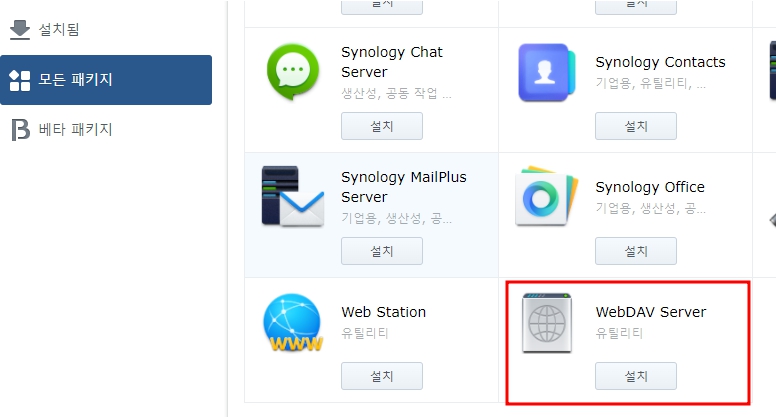
그리고 아래와 같이 HTTP 활성화 하고 포트번호는 기본 포트를 사용해도 되고 원하시는 포트번호를 할당해도 됩니다.
그 아래 고급 설정에서 DavDepthInfinity 와 WebDAV 로그 를 활성 화 해줍니다. 정확히 뭔지는 모르겠는데 다른 자료에서도 다들 하니까 저도 합니다^^;
HTTPS를 사용하는것이 좋으나 저는 헤놀로지라서....
물론 헤놀로지에도 HTTPS 인증서를 설치할수는 있으나 좀 복잡한거 같고... 인생은 짧기에 그냥 HTTP로 씁니다.^^;
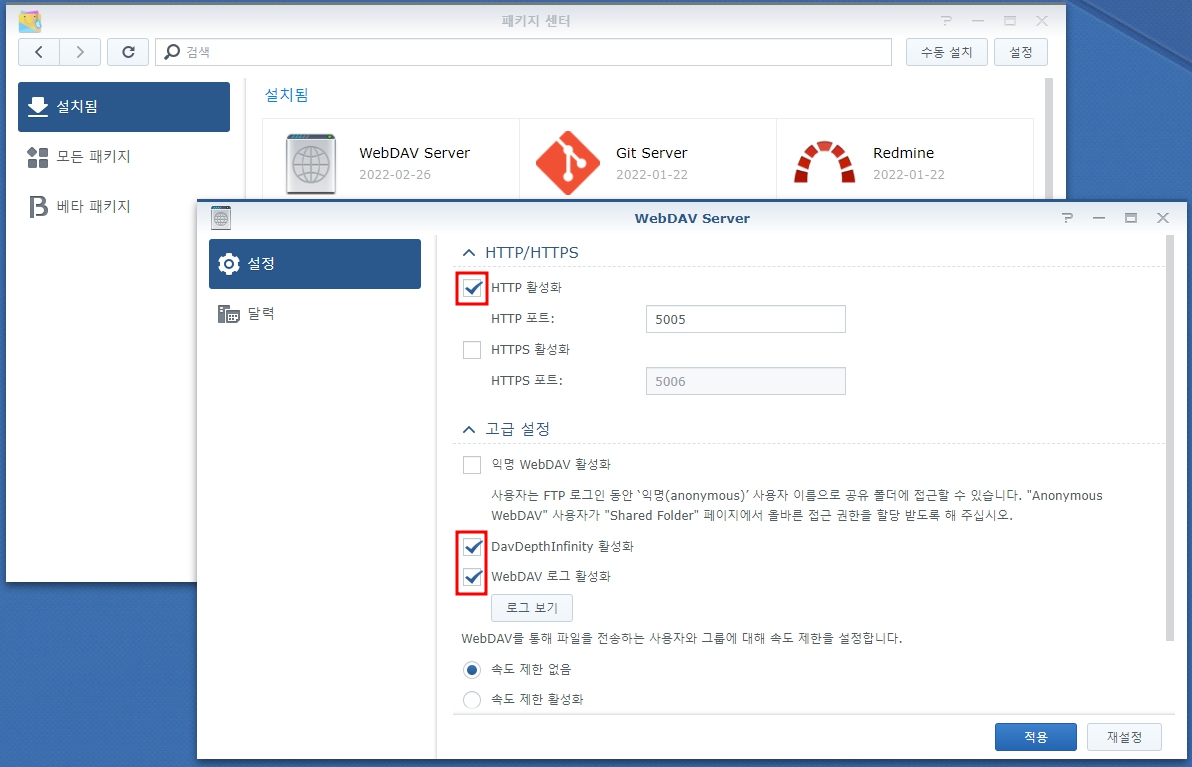
위처럼 하고 나면 당연히 공유기에 위의 HTTP포트 번호를 포트포워딩으로 열어주어야 겠죠?
포트포워딩 설명은 여기선 생략합니다.
이제 위의 RaiDrive 공식 사이트에 접속해서 보면 상당히 많은 접속 형태를 지원하는것으로 보인다.
인생은 짧은 관계로 저걸 다해볼순 없으니 당장 내가 원하는 시놀로지만 되면 된다~^^
상단 메뉴든 아래 버튼이든 download 를 클릭하면 다운받는 화면으로 넘어간다.
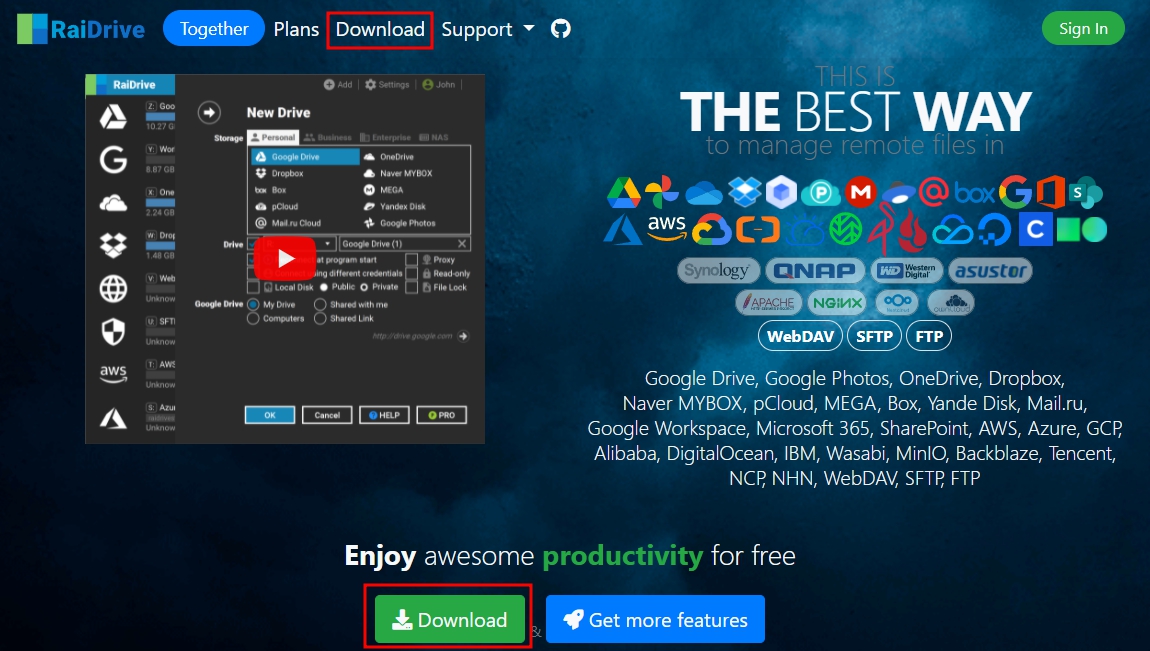
Download 페이지가 뭔가 단순 깔끔하게 되어있지는 않지만, 아래 붉은 표시 링크를 클릭했습니다.
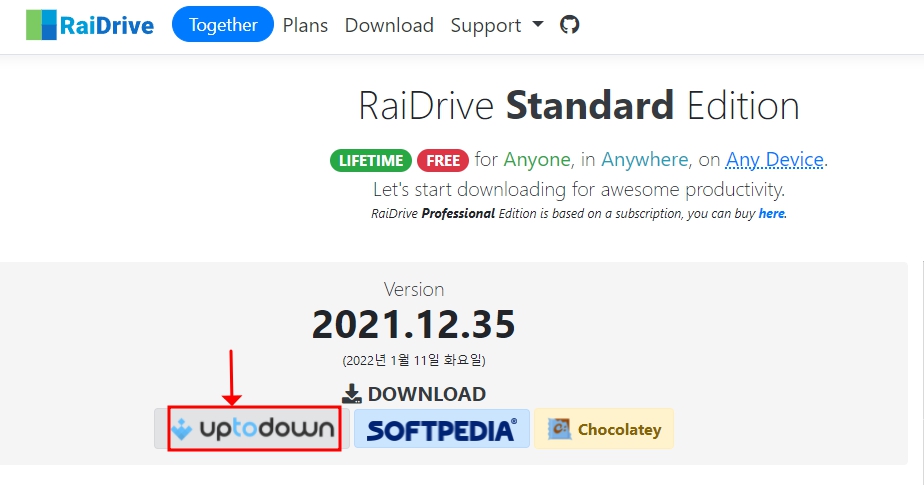
클릭했더니 아래와 같은 화면이 나오고 붉은 표시 한 링크를 클릭합니다.
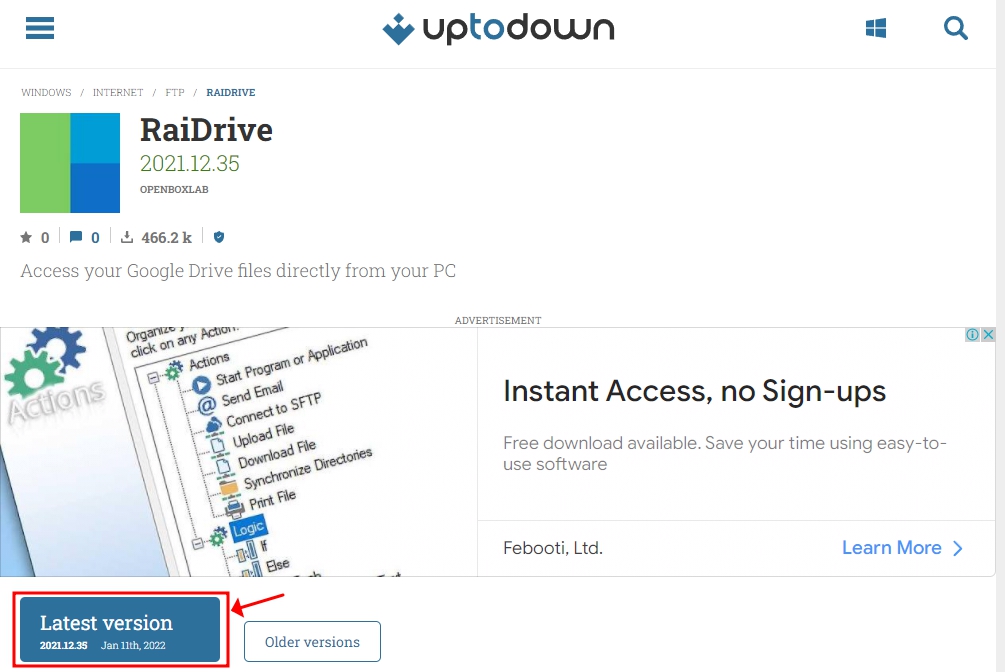
이번엔 진짜 다운로드 입니다....^^;
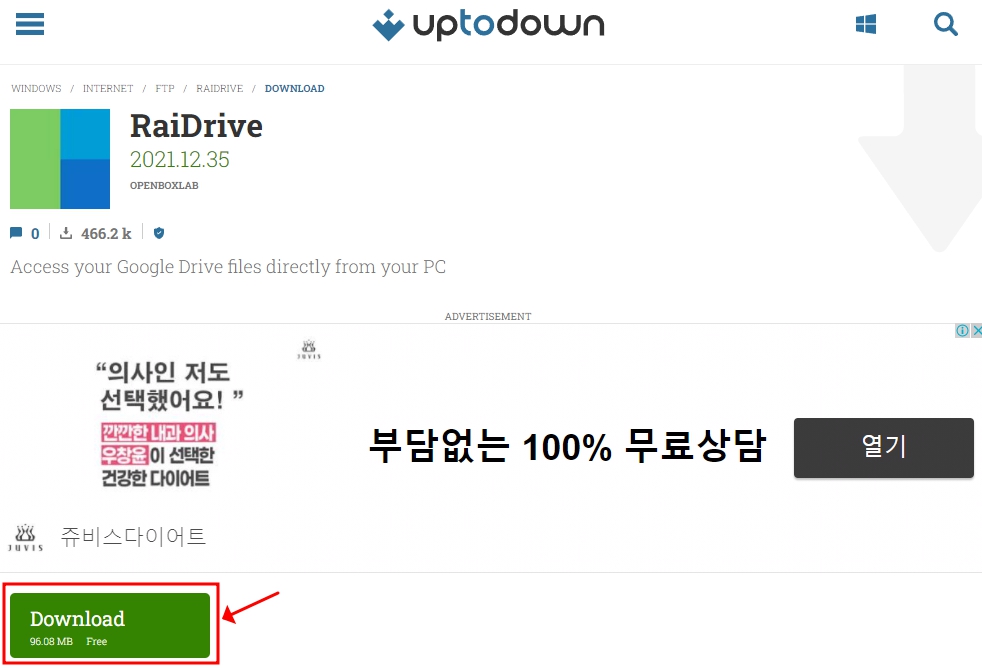
다운받은 파일을 설치합니다. 그리고 바탕화면에 RaiDrive 아이콘을 클릭.
자 이제 시작해보자고 합니다.
로그인이 있는데 굳이 로그인 하지 않아도 되네요. 로그인 해보진 않아서 어떤 추가 서비스가 있는지는 잘 모르겠네요.
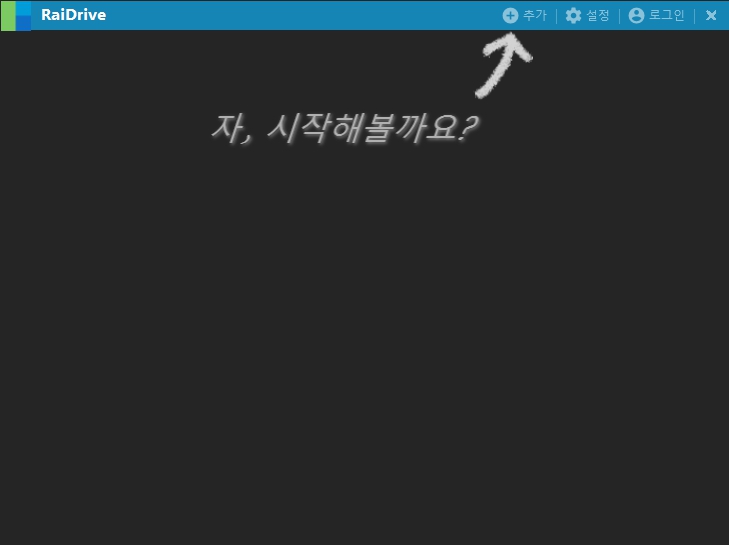
추가를 클릭하면 아래와 같은 화면이 뜨는데
스토리지는 WebDAV를 선택(Synology 선택하고 별 차이 없이 자동입려되는 내용만 달라지는듯)
(ipTIME 이 있는걸 보고 신기했으나 알아보니 RaiDrive 가 국산이라 이해가 됨)
그외에는 사진상 붉은 표시 부분만 입력해주면 됩니다.
"주소" 항목의 체크 부분은 체크가 되면 HTTPS, 체크가 해제 되면 HTTP 입니다.
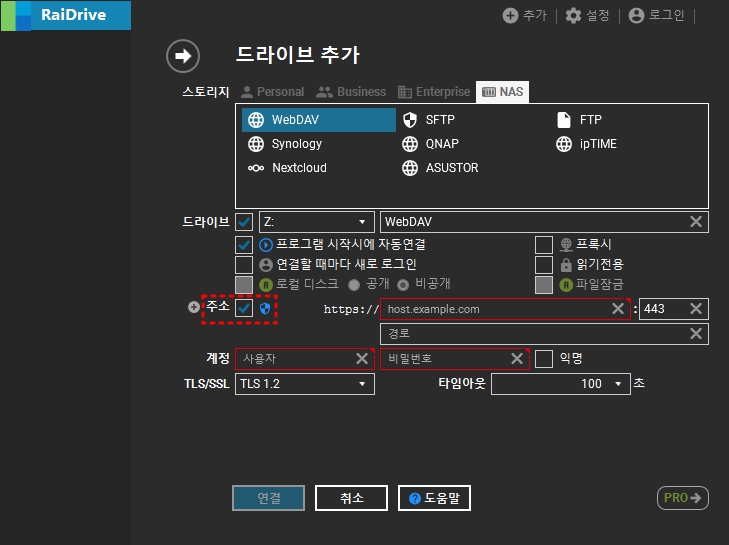
연결이 되고 나면 아래처럼 리스트가 뜸.
무료 버전은 이게 8개까지만 지원이 되나봄

RaiDrive 의 플랜은 아래 링크 참고
https://www.raidrive.com/plans
RaiDrive | Cloud Storage like a USB drive
RaiDrive connects your cloud storage or NAS like a USB drive. You can open, edit and save files with your favorite applications without synchronization or browser.
www.raidrive.com
free 에서는 처음 PC부팅시 또는 슬립모드에서 깨어날때 아래와 같은 광고가 우측하단에 나오는것 같다.
수시로 광고가 올라오는건 아니라서 나는 사용하는데 그리 거슬리지는 않았다.
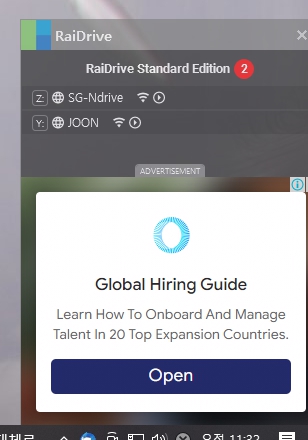
여튼 연결이 되고 나면 탐색기에 Z드라이브로 잡힙니다. ^^
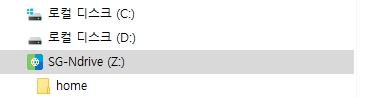
드라이브 삽질은 이제 그만 하고 이거 쓰려고 합니다.
혹시 이보다 더 좋은 방법 또는 더 좋은 유틸 있으면 소개글 남겨주세요.
남자는 장비빨, 유틸빨~!
'IT 경험 저장소 > 시놀로지, 헤놀로지' 카테고리의 다른 글
| [synology][gitea] 시놀로지 7.2 에서 gitea 사용하기(port 변경) (0) | 2024.03.03 |
|---|---|
| 헤놀로지 DSM 업그레이드 실패 (0) | 2021.04.23 |
| 시놀로지 패키지 설치 [Redmine] (0) | 2021.01.17 |
| 시놀로지 패키지 설치 [Git + Gogs] (0) | 2021.01.17 |
| 시놀로지 패키지 설치 [MariaDB 10] (0) | 2021.01.16 |




댓글